2.8. Nuclei Studio 编译工程
在NucleiStudio中,支持多种Toolchain,以便用户在创建工程时,可以选择不同的Toolchain对工程进行编译。NucleiStudio中已经集成了GCC 13、Clang 17、ZCC Lite三款编译器,用户无需下载即可使用。
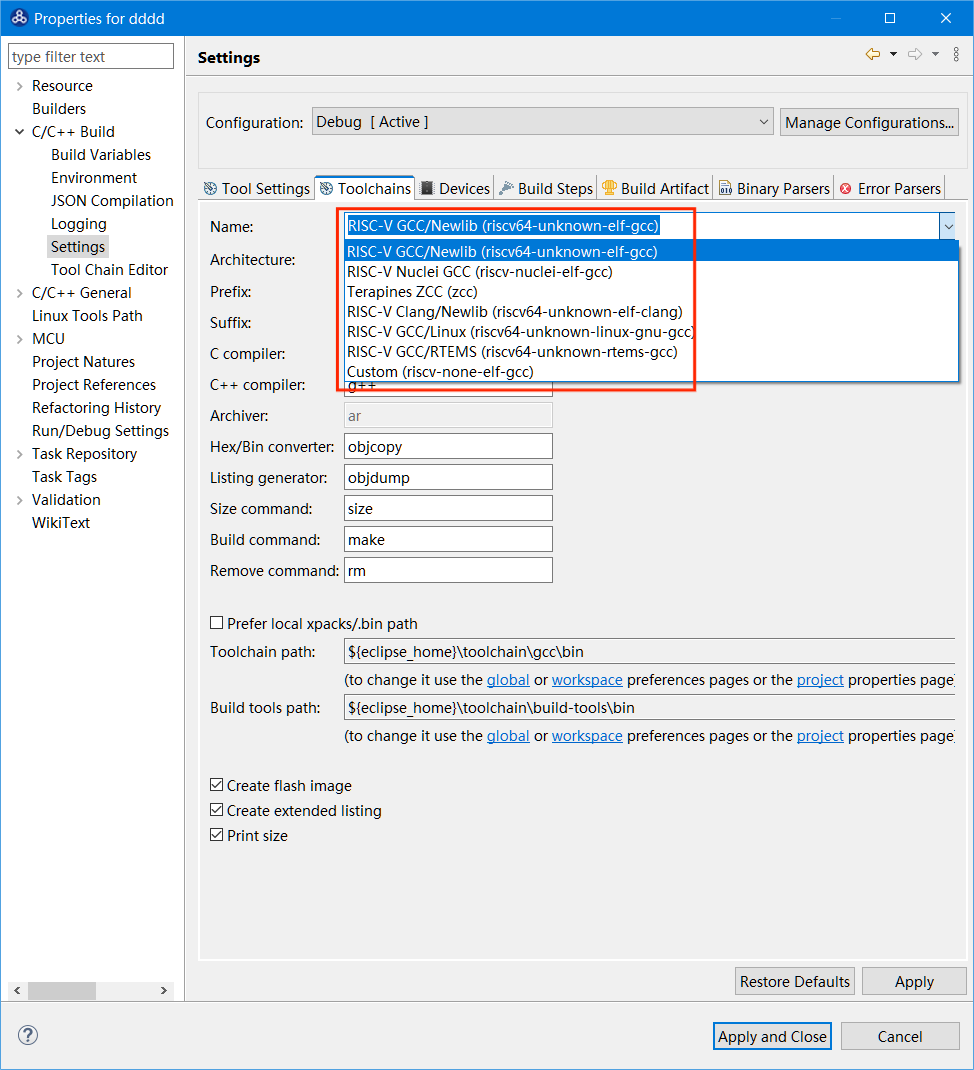
RISC-V Nuclei GCC (riscv-nuclei-elf-gcc)
早期NucleiStudio对GCC 10编译器的支持,Nuclei Studio 2023.10及之后版本弃用,如果用户需要对GCC 10的支持,需要自行下载Nuclei RISC-V Toolchain 2022.12(gcc10)并替换 <NucleiStudio>/toolchain/gcc10 目录内容。
RISC-V GCC/Newlib (riscv64-unknown-elf-gcc)
Nuclei Studio 2023.10及之后对GCC 13编译器的支持,对应的软件包存放在 <NucleiStudio>/toolchain/gcc 目录。
RISC-V Clang/Newlib (riscv64-unknown-elf-clang)
Nuclei Studio 2023.10及之后对Clang 17编译器的支持,对应的软件包存放在 <NucleiStudio>/toolchain/gcc 目录。
Terapines ZCC (zcc)
Nuclei Studio 2024.06版本对ZCC编译器的支持,对应的软件包存放在 <NucleiStudio>/toolchain/zcc 目录。Terapines ZCC工具链工程的创建需要依赖Nuclei SDK > 0.6.0之后 的版本才可以,目前可以通过Nuclei SDK命令行的方式进行测试。
2.8.1. 编译工具
2.8.1.1. Nuclei GNU Toolchain
GNU Toolchain 是由 GNU 项目提供的一套完整的软件开发工具链,它包括了编译器、调试器、链接器、库文件等一系列用于软件开发和构建的必需工具。GNU Toolchain 以其开源、跨平台、高度可定制和强大的功能特性,成为了全球开发者社区广泛使用的开发工具集。Nuclei Studio 2023.10之前的版本中集成了 GCC 10 ;Nuclei Studio 2023.10及之后的版本中,集成了 GCC 13 。
在nuclei_sdk 0.5.0之后的版中,在创建工程时,用户可以选择Toolchain为 RISC-V GCC/Newlib(riscv64-unknown-elf-gcc) 则可以创建一个支持 GCC 13 编译的工程,NucleiStudio将默认将相对应的编译选项配置好。关于 GCC 10 与 GCC 13 工程的问题,可以参阅 通过工具将工程转换成支持gcc 13的工程 。
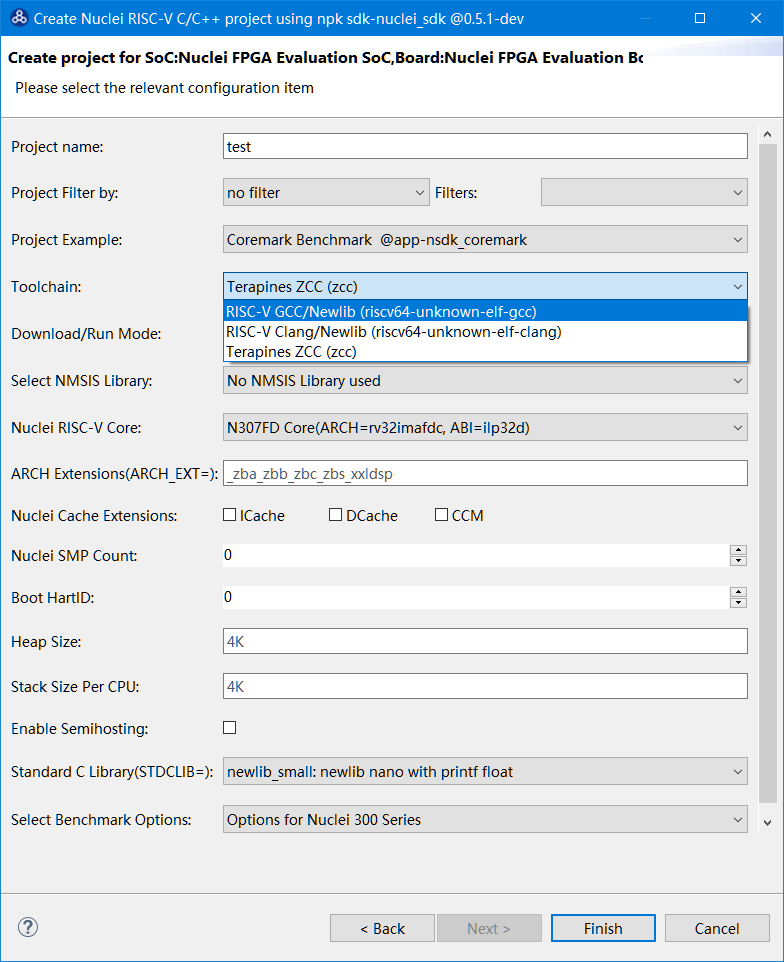
在工程上 右键->Properties->C/C++ Build->Setting->Toolchains 中可以看到工程所用到的Toolchains有一些工具,以及Toolchains所在的路径。
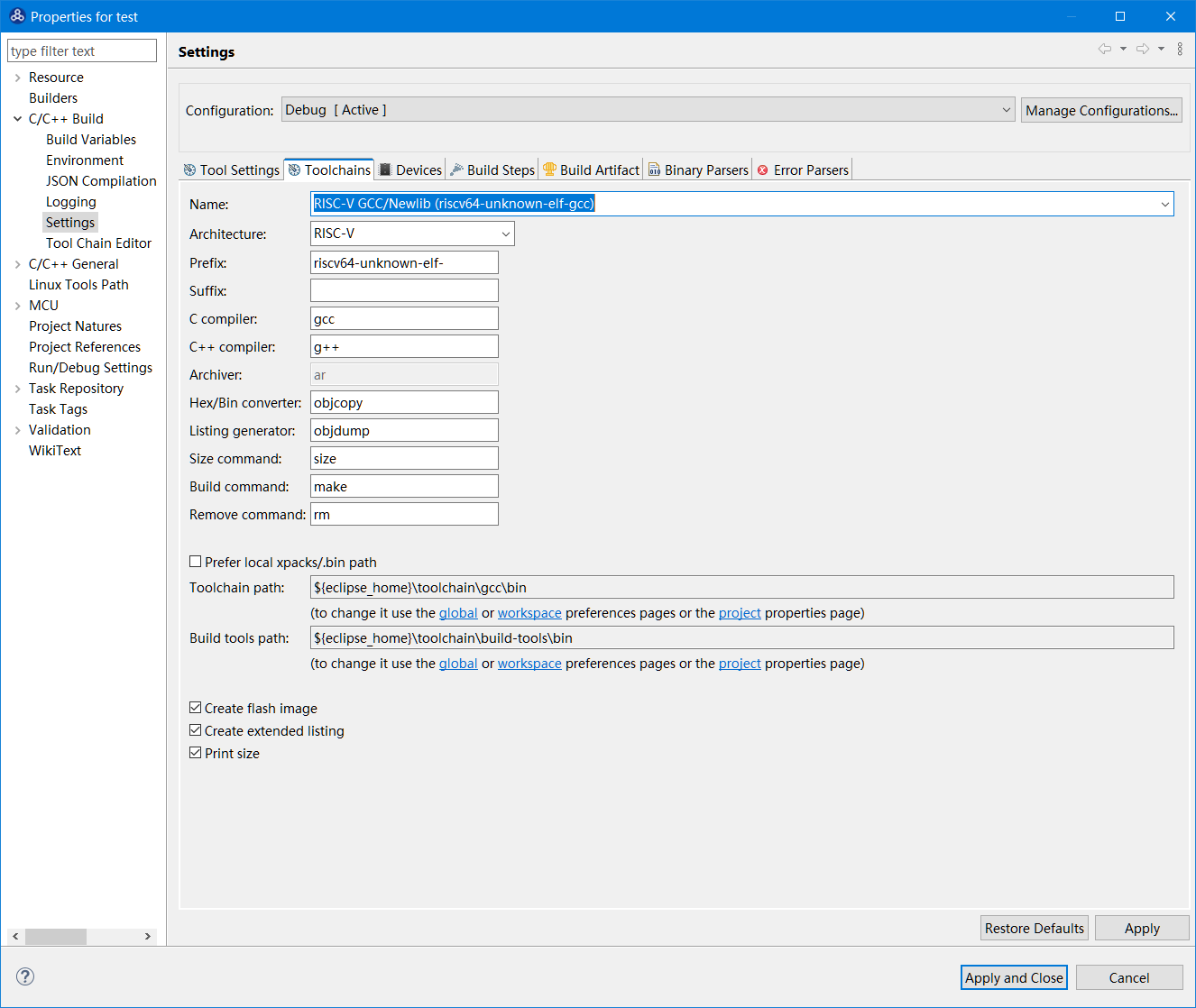
2.8.1.2. Nuclei LLVM Toolchain
LLVM Toolchain是一套为C系列编程语言设计的完整工具链,旨在提供从源代码到可执行文件的编译和链接过程。LLVM Toolchain的核心组件包括Clang编译器、LLVM编译器基础设施以及相关的工具和库。LLVM Toolchain是一套功能强大、灵活可扩展的编译工具链,它采用了先进的编译技术和设计理念,为开发者提供了高效、便捷的编译和构建解决方案。Nuclei Studio 2023.10及之后的版本中,集成了LLVM Toolchain。
在nuclei_sdk 0.5.0之后的版中,在创建工程时,用户可以选择Toolchain为 RISC-V Clang/Newlib(riscv64-unknown-elf-clang) 则可以创建一个支持 Clang 17 编译的工程,NucleiStudio将默认将相对应的编译选项配置好。
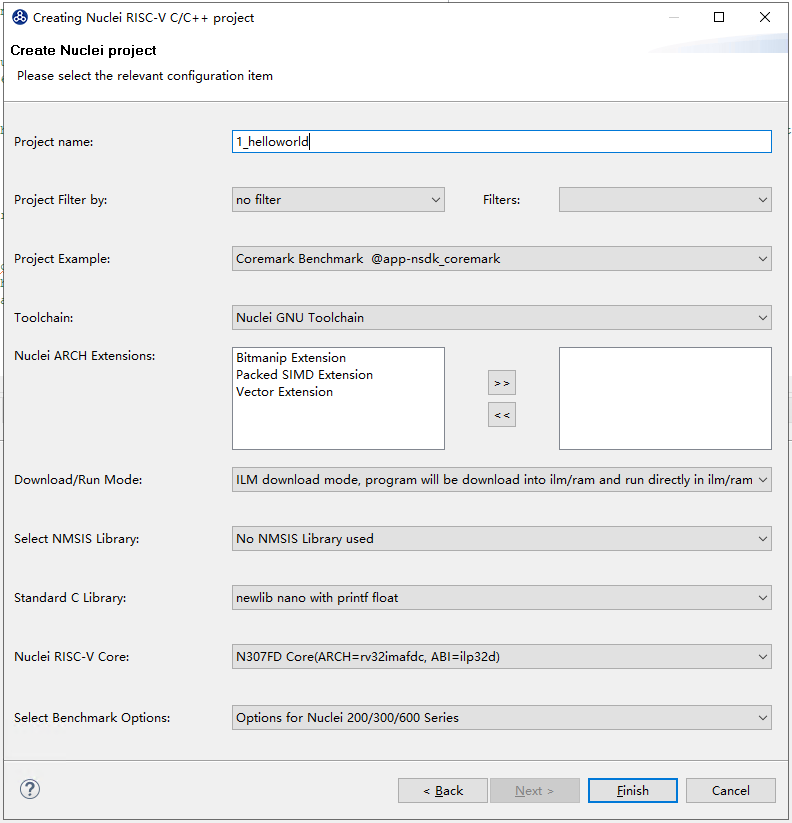
在工程上 右键->Properties->C/C++ Build->Setting->Toolchains 中可以看到工程所用到的Toolchains有一些工具,以及Toolchains所在的路径。
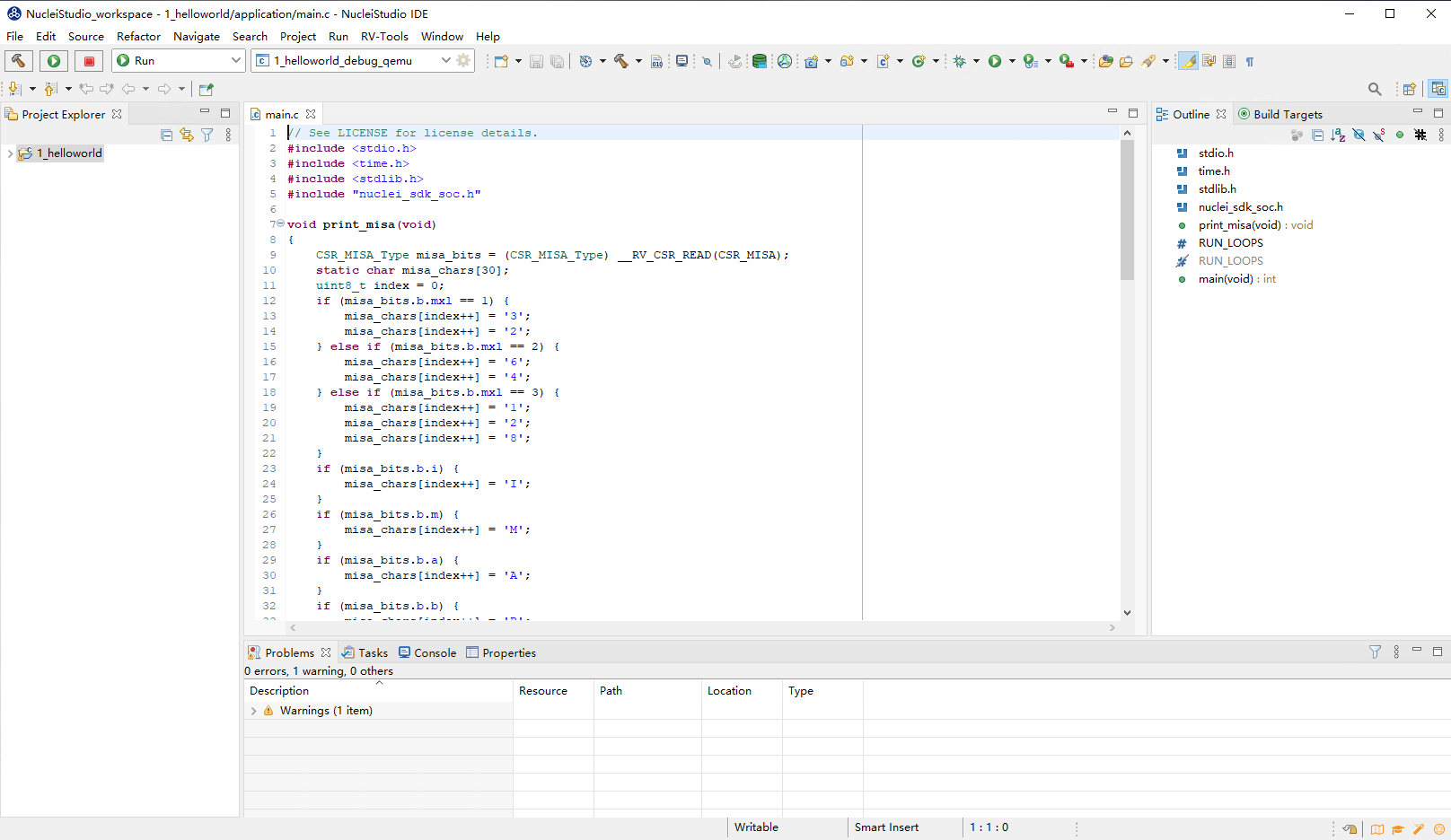
2.8.1.3. Terapines ZCC
Terapines ZCC是兆松科技研发的高性能RISC-V编译器。Nuclei Studio 2024.06版中对Terapines ZCC进行支持, 集成了ZCC Lite版本的工具链 ,如果需要更新,可以自行下载好Terapines ZCC后,替换 <NucleiStudio>/toolchain/zcc 目录下的内容,可以在NucleiStudio中直接创建一个支持Terapines ZCC的工程,并使用Terapines ZCC进行编译。
关于Terapines ZCC参见:https://products.terapines.com/downloads
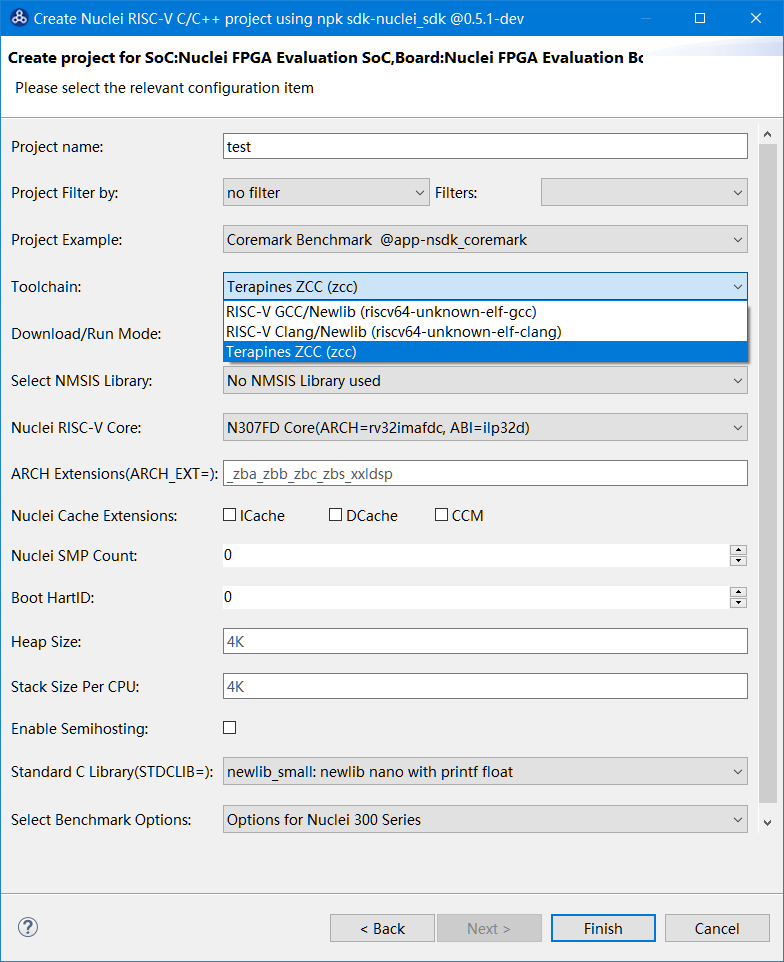
在工程上 右键->Properties->C/C++ Build->Setting->Toolchains 中可以看到工程所用到的Toolchains有一些工具,以及Toolchains所在的路径。在这里可以配置用户所下载的ZCC编译器的路径。
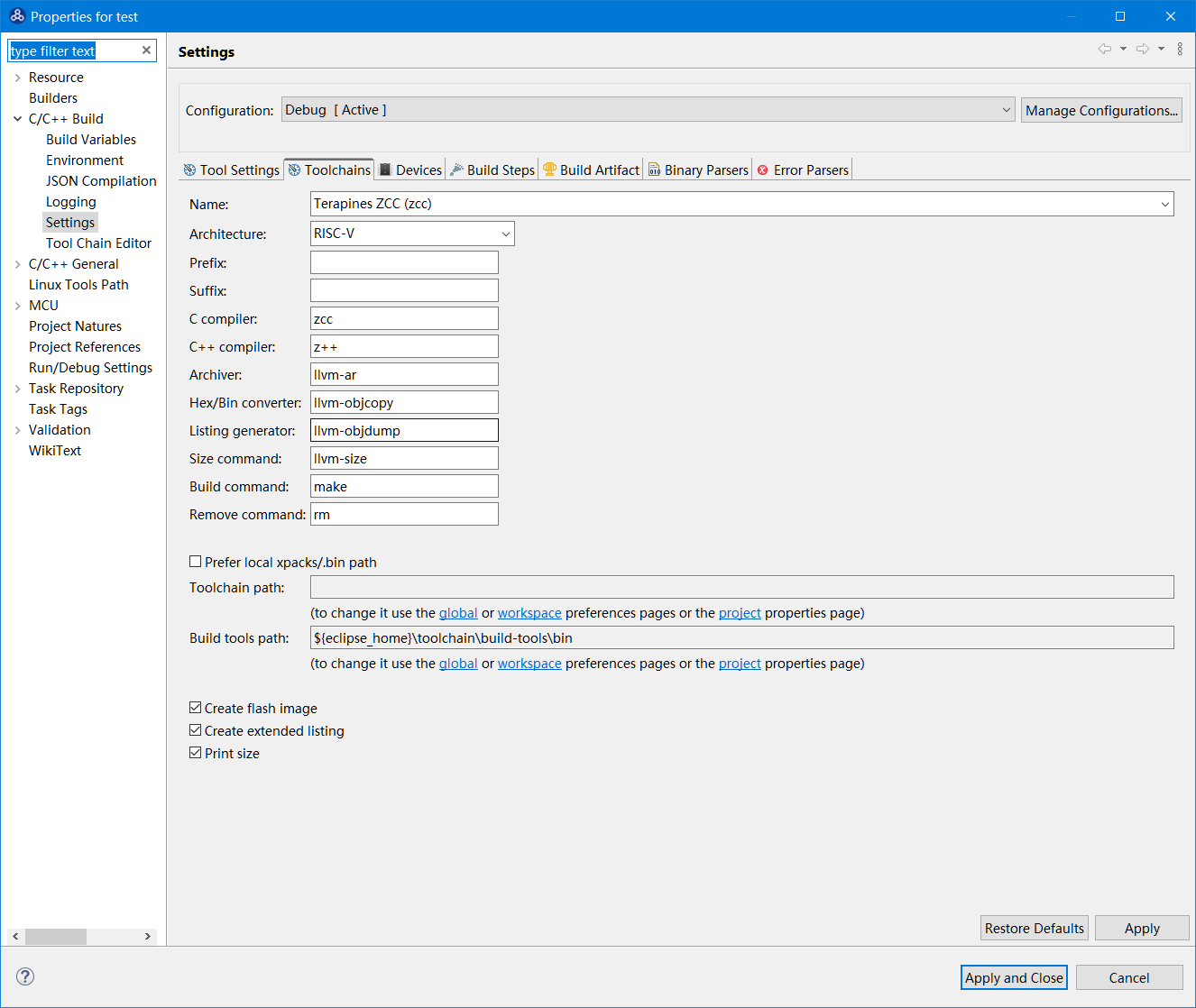
2.8.2. Nuclei SDK 工程设置工具
在Nuclei Studio中可以通过Nuclei SDK工程设置工具一键修改通过Nuclei SDK Project Wizard创建的工程的编译链接选项。
Note
本工具目前仅支持Nuclei SDK,HBird SDK,Nuclei Subsystem SDK,不支持无模板手动创建的项目和基于Makefile创建的项目, 或者是自行创建维护的项目
单击选中需要修改的工程,之后如图 6‑1打开 RV-Tools>SDK Configuration Tools ,可以打开修改编译选项的弹窗, 在2023.10版本以后,将直接打开Nuclei Settings页面 。也可以单击要修改的工程后,点击工具栏的工程设置工具图标。
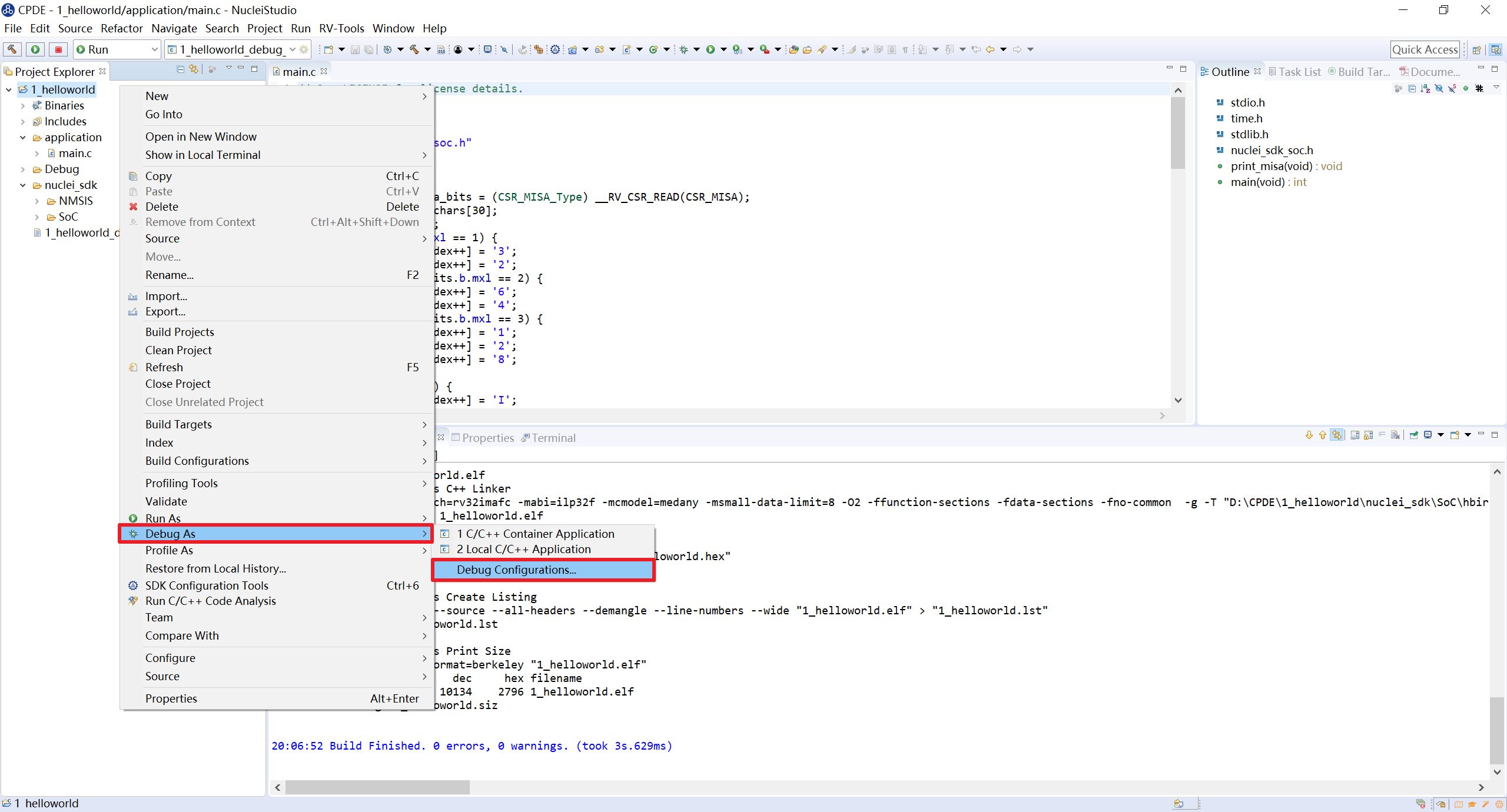
或者单击要修改的工程后,键盘按下 ctrl+6 。
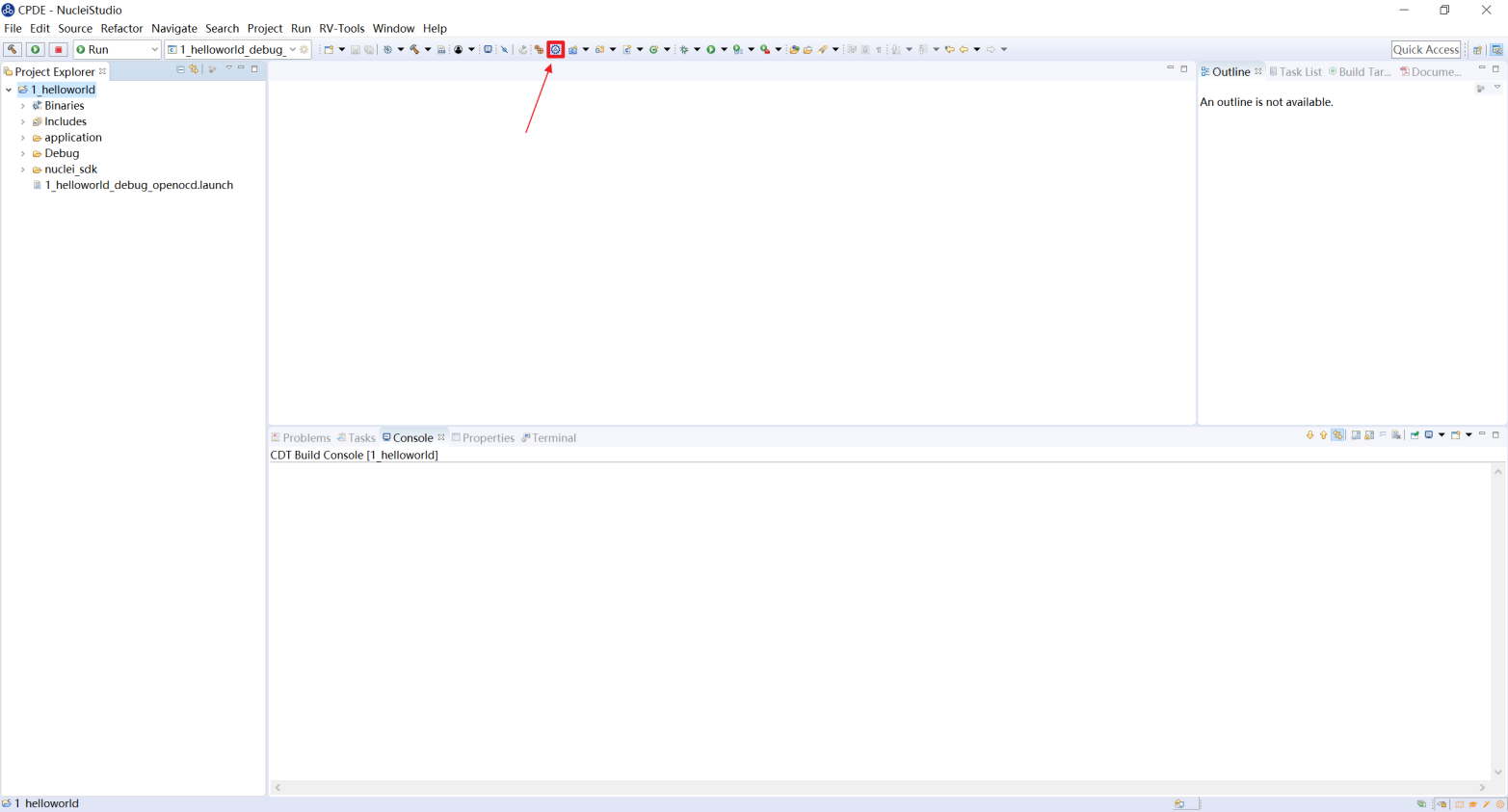
也可以单击要修改的工程后,右击打开右键菜单,选择SDK Configuration Tools。
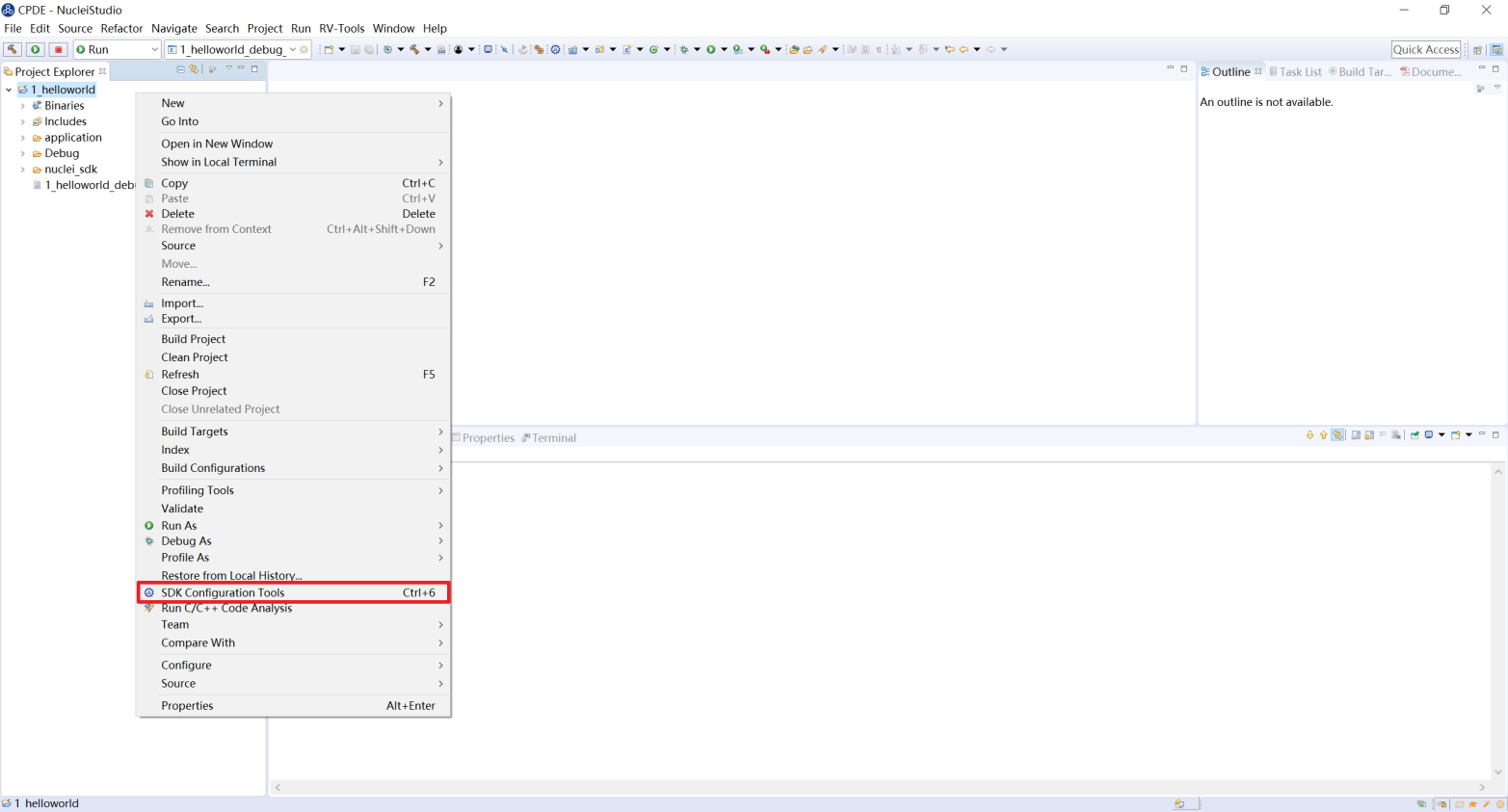
SDK Configuration Tools各选项详细功能如下:

projectName为当前选中的工程名。
Core 为当前工程对应的内核。由于工具根据ARCH和ABI选项反推出对应的内核,而不同的内核可能有相同的ARCH和ABI选项,所以显示上可能会有所偏差,只要ARCH与ABI为正确的选项即可。此选项为方便快速切换内核选项使用。
四个勾选项:
Bitmanipulation Extension(RVB),Cryptography Extension(RVK),Packed SIMD/DSP Extension,Vector Extension(RVV)用于选择对应的扩展指令集(B/K/P/V)。Note
本功能在2023.10版本中移除,使用
Other Extensions输入框来制定额外的扩展。ARCH对应的当前工程的arch选项, 根据Core和勾选项自动组合。
ABI对应的当前工程的abi选项。
Tuning根据不同级别处理器优化的gcc选项,选择Core会自动选择正确的Tuning选项,不建议自己调整。
Code Model针对RV32处理器,自动选择为
Medium Low,而针对RV64处理器自动选择为Medium High,选择Core以后会自动选择合适的Code Model,其中RV64处理器必须使用Medium High。Download对应当前工程的下载模式,可以切换选择不同的下载模式,目前仅Nuclei FPGA评估开发板支持切换下载模式,RVSTAR仅有
FLASHXIP模式。其中切换到flash模式会额外定义VECTOR_TABLE_REMAPPED宏,其他模式不会定义这个宏Select C Runtime Library对应的使用标准C库, 本功能在2023.10版本中移除 。在工程创建的时候,如果创建的工程采用的是Newlib,则这里只能进行newlib版本的切换,如果创建的工程才用的是Nuclei C Runtime Library(libncrt) ,则这里只能进行libncrt版本的切换。Optimization Level对应编译的优化等级。Extra Common Flags对应的是额外的通用编译选项。可以添加额外的通用编译选项。Extra C Flags对应的是额外的C编译选项。可以添加额外的C编译选项。Extra C++ Flags对应的是额外的C++编译选项。可以添加额外的C++编译选项。Extra ASM Flags对应的是额外的汇编编译选项。可以添加额外的汇编编译选项。Extra Link Flags对应的是额外的链接选项。如果此选项已经有默认选项并且需要增加编译选项,可以在编译选项开头或结尾处相隔一个空格字符再增加编译选项。
根据需要修改以上的选项,这里我们修改优化等级为 -Os 优化生成可执行文件大小。点击 save 一键修改编译选项, save 以后一定要先 clean project ,之后右击修改后的工程打开右键菜单,选择 Clean Project 清理一下工程,再点击锤子图标即可完成修改编译选项后重新编译工程。
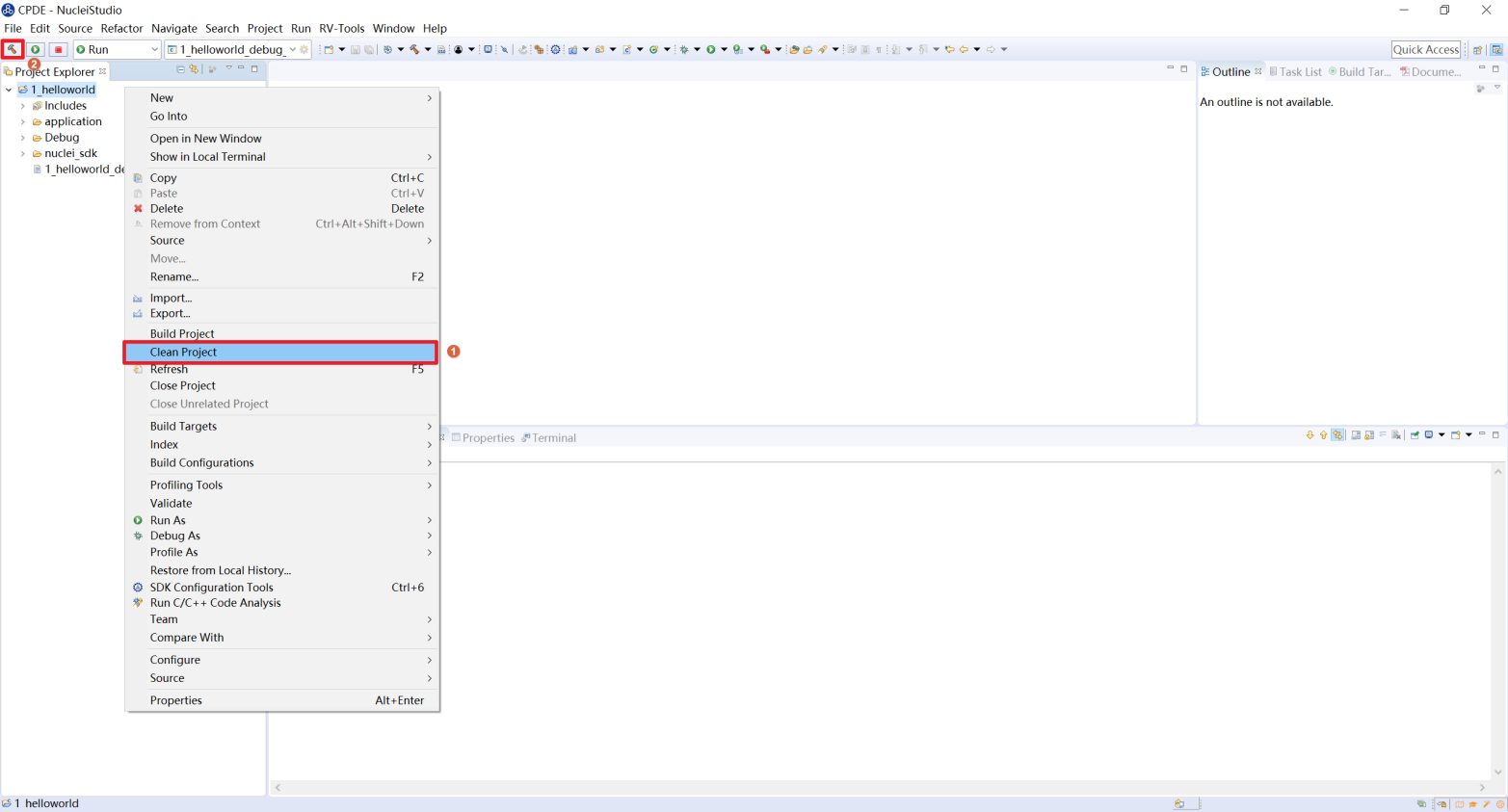
这里的SDK Configuration Tool切换不会对Debug Configuration选项做任何改动,因此如果切换了Core以后,对应的调试配置(OpenOCD/QEMU/JLink)也需要手动修改。
需要注意的是如果要切换工程从32位变为64位,需要打开调试设置页面,修改 command 中 set arch riscv:rv32 为 set arch riscv:rv64 ,从64位切换回32位也应当修改这里的参数为对应的数值。
2.8.3. Nuclei Studio中编译Hello World项目
在Nuclei Studio中编译Hello World项目的步骤如下。
在编译工程前,建议先将项目清理一下。在 Project Explorer 栏中选中 hello_world 项目,单击鼠标右键,选择 Clean Project 。
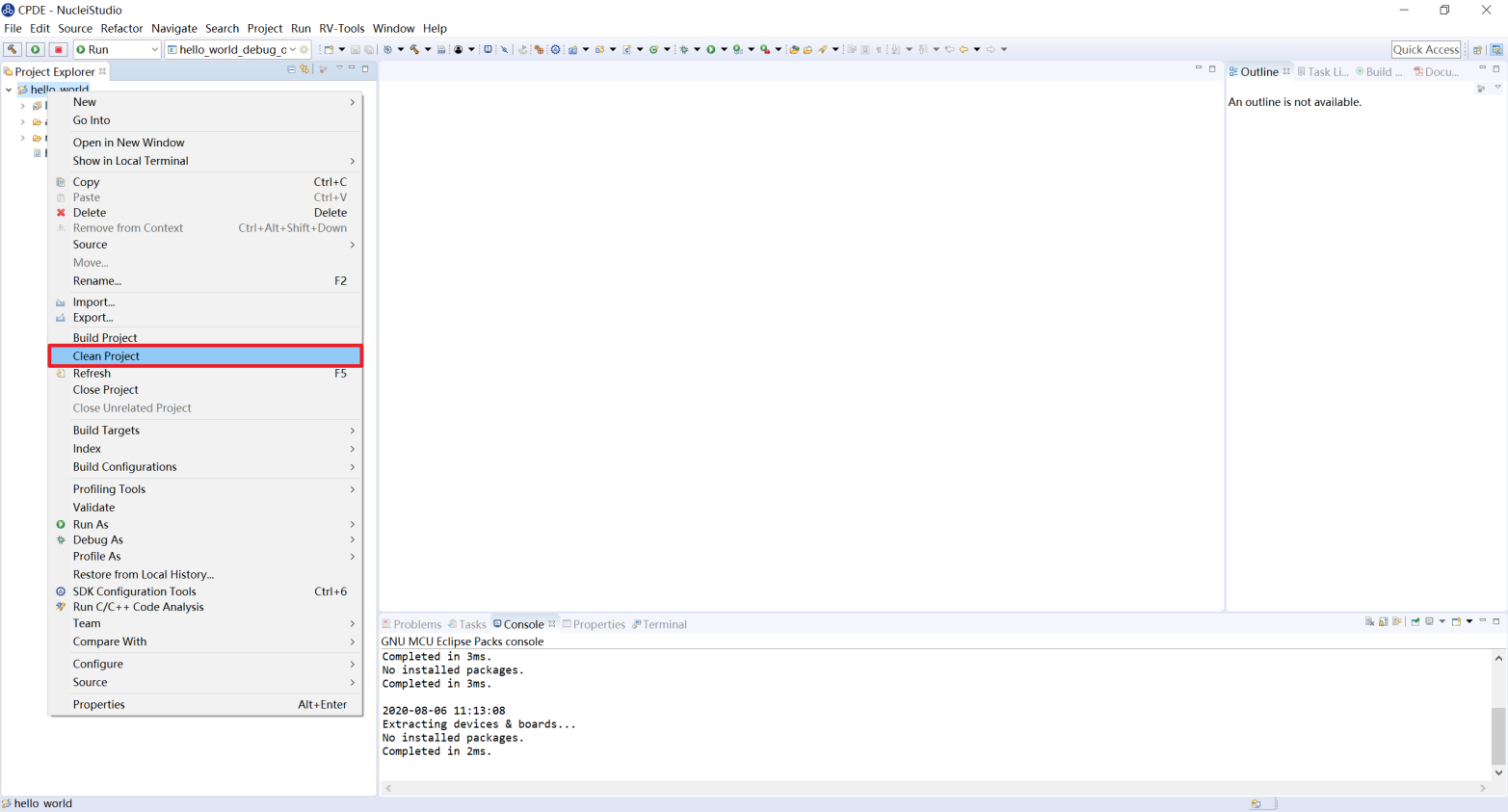
单击Launch Bar菜单上的锤子按钮,开始对项目进行编译。如果编译成功,能够看到生成可执行文件的代码体积大小,包括text段、data段和bss段,以及总大小的十进制和十六进制数值。使用Makefile方式新建的工程需要在右键菜单中选择 Build Project 进行编译。

编译成功后可以看到增加了Debug文件夹,各文件作用如下:
hello_world.elf是生成的可执行文件。hello_world.hex是生成的Hex文件。hello_world.lst是生成的list文件,可以看到反汇编和简单的代码分部信息。hello_world.map是生成的map文件,可以详细的看到生成的代码分布情况。
